A Biztonsági ellenőrzés használata iPhone-on
Vegyes Cikkek / / April 06, 2023
Az Apple-eszközök, különösen az iPhone-ok, jó eredményeket értek el a hatékony biztonsági és adatvédelmi funkciók bevezetése terén. Az Apple továbbra is duplázza a felhasználók adatvédelmét és biztonságát – legyen az helyek közötti követés megelőzése a Safariban vagy Sürgősségi SOS beállítása. Az iOS 16 frissítéssel egy új, Biztonsági ellenőrzés nevű funkció érkezik az iPhone-felhasználók javára.

A Biztonsági ellenőrzés lehetővé teszi, hogy átvegye az irányítást az Apple ID-t használó barátaival és családtagjaival megosztott adatok felett. Ez a bejegyzés elmagyarázza, hogyan kell használni a Biztonsági ellenőrzést iPhone-on, és hogyan jár előre az Ön adatainak védelme érdekében.
Ehhez a bejegyzéshez iOS 16 nyilvános bétaverzión futó iPhone-t használtunk. A Biztonsági ellenőrzés szeptember 12-től lesz elérhető az iOS 16 frissítéssel a jogosult iPhone-ok számára.
Mi a biztonsági ellenőrzés
A Biztonsági ellenőrzés az Apple kidolgozásának része Személyes biztonsági használati útmutató. Lehetővé teszi, hogy átvegye az összes engedélyt, alkalmazás-hozzáférést és adatot, például a helymegosztást és az iCloud-adatokat a névjegyekkel. Ha sajnálatos módon bántalmazó kapcsolatba került, és partnere az Ön Apple ID-jét használja, az adataihoz való hozzáférés visszavonásával biztosíthatja magánéletét. Ez a funkció különösen a családon belüli erőszak áldozatai számára hasznos. A Biztonsági ellenőrzés megkíméli Önt a különálló alkalmazásengedélyek és a névjegyekkel való hozzáférés áttekintésének fáradságától, mivel úgy működik, mint egy kapcsoló, amellyel egyetlen érintéssel visszaállíthatja iPhone összes adatvédelmi engedélyét.
A Biztonsági ellenőrzés elérése iPhone-on
A Biztonsági ellenőrzés két funkciót tartalmaz: Vészhelyzeti visszaállítás és Megosztás és hozzáférés kezelése. Először is bemutatjuk, hogyan érheti el a Biztonsági ellenőrzést iPhone-ján. Csak akkor folytassa, ha iPhone-ján legalább iOS 16 fut.
1. lépés: Nyissa meg a Beállítások alkalmazást iPhone-ján.

2. lépés: Görgessen le, és válassza az Adatvédelem és biztonság lehetőséget a lehetőségek listájából.

3. lépés: Görgessen le, és érintse meg a Biztonsági ellenőrzés elemet.

Vegye figyelembe, hogy a Biztonsági ellenőrzés folyamatának leállításához bármikor megérintheti a Gyors kilépés lehetőséget a jobb felső sarokban.

A vészhelyzeti visszaállítás használata
Vannak esetek, amikor albumokat, zenéket, helyadatokat és egyéb szolgáltatásokat oszt meg családjával vagy barátaival. Egy idő után természetes, hogy elfelejtjük, és nem vonunk vissza semmilyen engedélyt. Itt lép működésbe az Emergency Reset. Lehetővé teszi a névjegyek összes alkalmazásengedélyének áttekintését és visszavonását. Ezzel az opcióval módosíthatja Apple-fiókja jelszavát, és beállíthat vészhelyzeti kapcsolatokat. Megmutatjuk lépésről lépésre a funkció használatának folyamatát.
1. lépés: Nyissa meg a Beállítások alkalmazást iPhone-ján.

2. lépés: Lépjen az Adatvédelem és biztonság oldalra.

3. lépés: Görgessen le, és érintse meg a Biztonsági ellenőrzés elemet.

4. lépés: Érintse meg a Vészhelyzeti visszaállítás elemet.

5. lépés: Miután megjelenik a Splash Screen, érintse meg a Vészhelyzeti visszaállítás indítása elemet alul.

6. lépés: Érintse meg az Emberek és alkalmazások visszaállítása elemet.

Koppintson a Visszaállítás elemre az összes megosztás eltávolításához és a hozzáférési engedélyek egy lépésben történő eltávolításához, vagy érintse meg a Megosztás és hozzáférés kezelése elemet adott névjegyek és alkalmazások kiválasztásához.

Folytatjuk a Megosztás és hozzáférés kezelése funkciót, de Ön továbbra is vészhelyzeti visszaállítást hajt végre.
7. lépés: Érintse meg a Folytatás elemet a Splash Screen alján a megosztás és hozzáférés kezeléséhez.

8. lépés: Koppintson a keresősávra az alkalmazás adatait megosztó névjegyek kereséséhez, például a Find My, Health, Photos és Notes. Ezután eltávolíthatja ezeket a névjegyeket az Apple ID-jából.
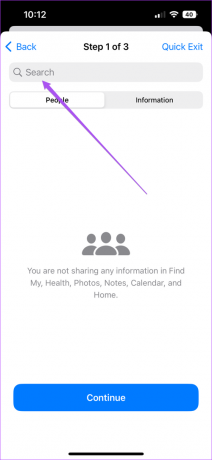
Ha nincsenek névjegyek, érintse meg a Folytatás gombot, majd érintse meg ismét a Folytatás gombot a következő lépéshez.
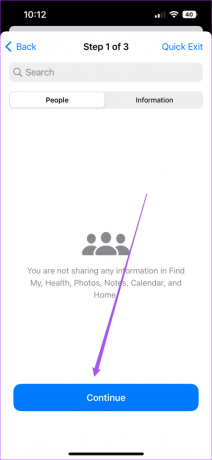

9. lépés: Válassza ki az alkalmazás(oka)t, amelynek engedélyeit szeretné visszavonni, és érintse meg az Alkalmazás-hozzáférés leállítása lehetőséget.


10. lépés: A továbblépéshez érintse meg a Folytatás gombot.

11. lépés: Válassza ki az eszköz(eke)t az Apple ID használatával, és érintse meg a Kijelölt eszközök eltávolítása elemet.
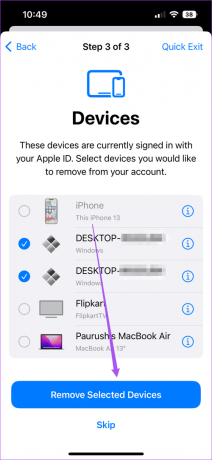
12. lépés: Érintse meg a Megbízható telefonszám hozzáadása elemet az ellenőrző kódok fogadásához. Ha a szám már hozzáadva van, érintse meg a Folytatás gombot.

13. lépés: Érintse meg a Jelszó frissítése elemet az Apple-fiók jelszavának frissítéséhez a jobb biztonság érdekében.

Ha nem most, érintse meg a Frissítés később lehetőséget a Beállításokban.
14. lépés: Érintse meg a Sürgősségi kapcsolat felvétele elemet, hogy értesítse partnerét a segélykérő alatt.
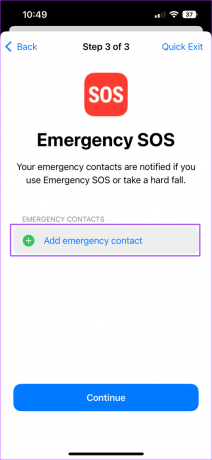
Kiválaszthatja a kapcsolatot az adott partnerrel, miközben kiválasztja a nevet a névjegylistából.

15. lépés: Frissítheti eszköze jelszavát, vagy érintse meg a Kihagyás gombot.
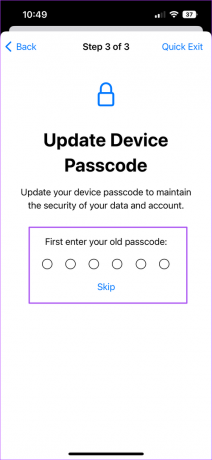
16. lépés: Ha a biztonsági ellenőrzés befejeződött, érintse meg a Kész gombot.

Biztosítsa magát
A Biztonsági ellenőrzés nagyszerű lépés arra, hogy megmentse adatait és magánéletét a már nem megbízható kapcsolattartók nem kívánt hozzáférésétől. Az Apple megkönnyítette az iPhone felhasználók számára, hogy megvédjék fontos információikat a váratlan behatolóktól. A magánélet mellett azt is megteheti engedélyezze a súlyos időjárási riasztásokat az iPhone-on hogy megalapozott döntéseket hozhasson napi ingázásaival, repülőjegyeivel és közúti utazásaival kapcsolatban.
Utolsó frissítés: 2022. szeptember 12
A fenti cikk olyan társult linkeket tartalmazhat, amelyek segítenek a Guiding Tech támogatásában. Ez azonban nem befolyásolja szerkesztői integritásunkat. A tartalom elfogulatlan és hiteles marad.
TUDTAD
Az iPhone 5s az egyik legnépszerűbb Apple telefon, 2013 óta több mint 70 millió darabot adtak el belőle.
Írta
Paurush Chaudhary
A technológia világának legegyszerűbb megfejtése, és az okostelefonokkal, laptopokkal, tévékkel és tartalomfolyam-platformokkal kapcsolatos mindennapi problémák megoldása.



